word 2016单元格内的对齐方式和方向详解 word2016单元格对齐方式在哪里
word教程
2022-04-25 06:56:55
word 2016中输入表格的文字都按照两段对齐的方式进行排列。为了使整个word表格内的文字布局看起来更美观,在设计表格内容的时候,用户可以重新设置表格内文字的对齐方式,包括文字在word 2016单元格内的对齐方式和方向。
1、单击“靠上居中对齐”按钮
继续上面的文档,1、将插入点定位在第一列的第一个单元格中,2、切换到“表格工具-布局”选项卡,3、之后在“对齐方式”组中单击“靠上居中对齐”按钮,如下图1所示。
图1
2、单击“文字方向”按钮
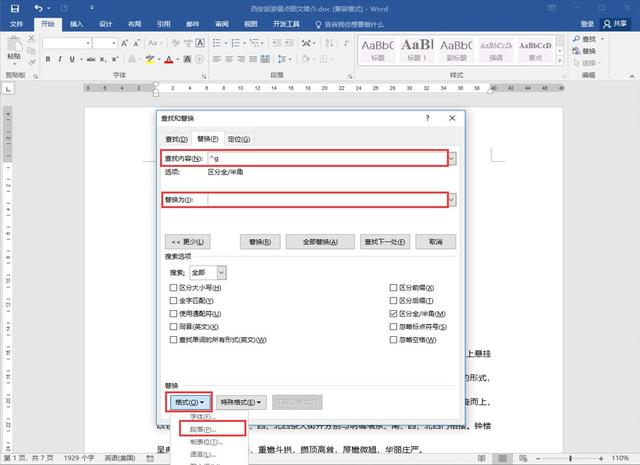
此时单元格内的文本内容以靠上居中对齐的形式显示,1、选中含有“类别”文本内容的单元格,2、在“对齐方式”组中单击“文字方向”按钮,如下图2所示。
图2
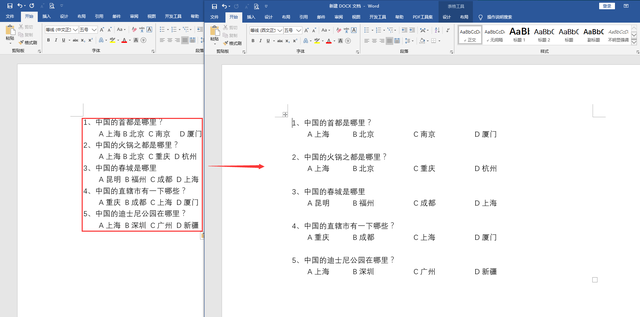
3、设置文字方向效果
完成操作之后可以看到,该单元格内的文字方向由横向变为了竖向,如图3所示。
图3
我们现在回顾一下今天所学的内容,第一是针对word 2016表格中的文字对齐方式、第二是word表格中的对齐方向,两个功能是相辅相成的。
标签:
上一篇:
如何在word中根据现有模板创建文档
下一篇:
在word窗口中打开文档的具体操作
相关文章
-
无相关信息

